-
Tutorial: Margot di Marie Nickol Designs pag 12



Ringrazio Marie Nickol Design per avermi permesso di Tradurre i suoi Tutorial.
Questo Tutorial è stato tradotto con Paint Shop Ultimate Photo X 2 ma può
essere eseguito anche con altre versioni.
Il Tutorial è di proprietà di Marie Nickol Designs.
Tutti i diritti sono di proprietà della leggittima proprietaria.
La Traduzione è di proprietà di Sognographic Web Design Traduzioni Tutorial
L'originale lo trovi QUI
***

Il presente Tutorial è destinato esclusivamente all'uso personale ed è vietata la copia totale o parziale.
Puoi usare questo tutorial per le lezioni PSP ma per favore inserisci il link.
Dichiarazione di Responsabilità
E' vietato modificare o rinominare i file o rimuovere filigrane dai tubes originali forniti nei materiali.
e condividerli come propri o utilizzarli per la vendita online o in un altro modo.
I Tubes utilizzati nel tutorial sono soggetti ad autorizzazione da parte degli autori.
Nelle ultime versioni di psp l'uso dei termini "RIFLETTI e CAPOVOLGI" viene così eseguito:
RIFLETTI: Rifletti Orizontalmente - CAPOVOLGI: Capovolgi verticalmente
In File - Preferenze generali del programma metti la spunta su
Usa proprietà materiali classiche indicato di seguito:

***

1 Tube di donna di Mina
3 selezioni
1 Maschera di Silvie
1 Preset
1 Tube wordart
Un ringraziamento speciale a Mina per il tube di donna e a Silvie per la maschera.
***
***
Andrew Filter Collection 55 - Big Filter: QUI
AFS IMPORT - Ringtile: QUI
Alien Skin - Eye Candy 5 - Impact - Glass: QUI
Mura's Meister - Perspective Tiling: QUI
Graphic Plus - Cross Shadow: QUI
Il Filtro Andrew Filter Collection 55 può essere importato in Filter Unlimited 2.0
oppure utilizzato da solo.
Il Filtro AFS IMPORT anche questo può essere importato in Filter Unlimited 2.0.
***


Colore 1: #048f7a
Colore 2: #f7eace
Colore 3: #ffffff
***
1. Apri una nuova tela trasparente 900 x 600 px
Strumento secchiello: Riempi la tela con il colore di sfondo: #f7eace
Selezioni - Seleziona tutto.
2. Apri il tube della donna - Mina@.lady.18.01.15
Rimuovi la filigrana - Modifica - Copia - Modifica - Incolla nella selezione
Selezioni - Deseleziona.
3. Effetti - Effetti immagine - Motivo Unico
4. Regola - sfogatura - sfogatura radiale
Livelli - Duplica - Immagine - Rifletti - Rifletti orizzontale
oppure Immagine - Rifletti
Nella proprietà del livello abbassa l'opacità al 50%.
Livelli - Unisci - Unisci giù
Effetti - Effetti di bordo - Aumenta
5. Effetti plugin: Unlimited 2.0 - Andrew's Filter Collection 55 - Big Filter: Impostazioni Predefinite.
Livelli - Duplica - Immagine - Rifletti - Rifletti orizzontalmente oppure Immagine - Rifletti.
Nella proprietà dei livelli abbassa l'opacità al 50%.
Livelli - Unisci - Unisci giù
Regola - Luminosotà e contrasto - Nitidezza.
6. Livelli - Duplica
Immagine - Ridimensiona al 80% - Ridimensiona tutti i livelli (non selezionato)
Effetti plugin: Unlimited 2.0 - AFS Import - Ringtile - Impostazioni Predefinite
Livelli - Duplica (Copia 2 di Raster 1)
Posizionati sul livello sottostante (Copia di Raster 1)
7. Effetti - Effetti di immagine - Motivo Unico
Di nuovo - Effetti - Effetti immagine - Motivo Unico
8. Effetti - Effetti di Riflesso - Motivi
Modifica - Ripeti Motivi
9. Effetti - Effetti di distorsione - Onda
Regola - Luminosotà e contrasto - Nitidezza
In proprietà del livello impposta la modaòlità in Sovrapponi e abbassa l'opacità al 73%
Livelli - Unisci - Unisci il visibile.
10. Apri l'occhio del livello (Copia di Copia di Raster 1) e attiva il livello
Selezioni - Carica/salva selezione - Carica selezione da disco
Scegli la selezione: = mnmargot_sel1
Selezioni - Inverti - Premi CANC sulla tastiera
Selezioni - Deseleziona.
11. Strumento bacchetta magica: Tolleranza: 0 - Sfumatura: 0
Fai Clic con la bacchetta magica nei 3 spazi vuoti del cerchio
12. Posizionati e attiva il livello Uniti
Selezioni - Innalza selezione a livello
Selezioni - Deseleziona.
Posizionati e attiva il livello superiore (Copia di Copia di Raster1)
Livelli - Unisci - Unisci giù
13. Effetti plugin: Alien Skin - Eye Candy 5 - Impact - Glass
Nelle impostazioni "Manage" clicca, cerca e importa il preset: mnMargot_glass nella cartella
dei materiali e dai Ok.
Se il preset non dovesse funzionare metti manualmente le impostazioni
14. Effetti - Effetti 3D - sfalsa ombra: 0/0/50/50 colore: nero
Livelli - Duplica
15. Effetti - Effetti di immagine - Motivo Unico
Di nuovo - Effetti - Effetti di immagine Motivo Unico
16. Effetti plugin: Mura's Meister - Perspective Tiling
Nella proprietà dei livelli imposta la modalità: Luce diffusa
17. Strumento bacchetta magica: Tolleranza: 0 - Sfumatira: 0
Clicca sullo spazio vuoto sopra
Livelli - Nuovo livello Raster
Strumento secchiello: Riempi il livello con il colore di sfondo: #f7eace
18. Apri la maschera: Silvie_Mask_Deco_Flowers7xa
Livelli - Nuovo livello maschera - Da immagine (Inverti dati maschera non selezionato).
Livelli - Unisci - Unisci gruppo
Selezioni - Deseleziona
Effetti - Effetti di immagine - Motivo Unico
Nella proprietà dei livelli abbassa l'opacità al 70%.
Regola - Luminosotà e contrasto - Nitidezza (Impostazioni Predefinite)
19. Livelli - Nuovo livello Raster
Selezioni - Carica/salva selezione - Carica selezione da disco
Scegli e carica la selezione: mnmargot_sel2
Strumento secchiello: Riempi la selezione con il colore 2: #f7eace
Selezioni - Deseleziona
Livelli - Duplica
20. Effetti - Effetti geometrici - Cerchio
21. Posizionati e attiva il livello Raster 1
Effetti - Effetti di distorsione- Distorsione
Effetti - Effetti 3D - sfalsa ombra: 1/1/100/12 colore 2: #ffffff
I livelli appariranno così:
22. Posizionati e attiva in alto il livello Selezione Innalzata
Immagine - Ridimensiona al: 80% (Tutti i livelli non selezionati)
Oggetti - Allinea - In alto oppure
Attiva il puntatore (K) e inserisci i seguenti valori:
X: 255
Y: 0,00
Disattiva il puntatore: M
23. Selezioni - Carica/salva selezione - Carica selezione da disco
Scegli e carica la selezione: mnmargot_sel3
Selezioni - Modifica - Contrai:
Regola - sfogatura - sfogatura gaussiana: raggio 20
24. Apri il tube della donna: Mina@.Lady.18.01.15 o uno a tua scelta
Rimuovi il watermark - Modifica - Copia - Modifica - Incolla come nuovo livello
Immagine - Ridimensiona al 80% (Se il tubes usato è diverso ridimensiona a tua discrezione).
Con lo strumento "Sposta" posiziona il viso della donna all'interno della selezione
in modo appropriato.
Selezioni - Inverti - Premi CANC sulla tastiera
Selezioni - Inverti - Nella proprietà del livello abbassa l'opacità al 75%
Livelli - Unisci - Unisci giù.
Mantieni la selezione selezionata.
25. Effetti plugin: Alien Skin - Eye Candy 5 - Impact - Glass
(Le impostazioni sono ancora in memoria)
Nelle impostazioni Setting imposta il preset: mnMargot_glass e fai OK (come al passaggio 13).
26. Selezioni - Modifica - Espandi a 2
Effetti - Effetti 3D - sfalsa ombra: 0/0/50/50 colore: nero
Selezioni - Deseleziona
27. Posizionati e attiva il livello Uniti
Effetti plugin: Graphic Plus - Cross Shadow
Effetti - Effetti di riflesso - Specchio Rotante
Modifica - Copia
28. Immagine - Aggiungi bordatura di 1 px - simmetrico - colore di primo piano 1: #048f7a
Immagine - aggiungi bordatura di 2 px - simmetrico - colore di sfondo 2: #f7eace
Immagine - aggiungi bordatura di 1 px - simmetrico - colore di primo piano 1: #048f7a
Selezioni - Seleziona tutto
29. Immagine - aggiungi bordatura di 50 px - simmetrico - colore 2: #ffffff
Selezioni - Inverti
Modifica - Incolla nella selezione
30. Selezioni - Inverti
Effetti - Effetti 3D - sfalsa ombra: 0/0/45/35 colore: nero
Selezioni - Deseleziona
31. Apri di nuovo il tube della donna Mina@.Lady.18.01.15.png oppure
il tuo tube - Modifica - Copia
Modifica - Incolla come nuovo livello
Immagine - Ridimensiona al 80% (In base al tuo tubes ridimensiona come preferisci).
Strumento sposta: Posiziona il tube della donna in basso a sinistra come da lavoro finito.
Effetti - Effetti 3D - sfalsa ombra: 0/0/45/35 colore: nero
32. Apri il tubes text (testo): mntext
Modifica - Copia - Modifica - Incolla come nuovo livello
Attiva il puntatore (K)
X: 722,00
Y: 337,00
Disattiva il puntatore (M)
33. Immagine - aggiungi bordatura di 1 px - simmetrico - colore 1: #048f7a
34. Livelli - Nuovo livello Raster
Aggiungi la tua firma su un nuovo livello e i crediti se richiesti.
Livelli - Unisci - Unisci tutto (appiattisci)
35. Immagine - Ridimensiona a 900 px di larghezza
File - Salva in Jpg.


 Tags: livello, effetti, selezioni, immagine, colore
Tags: livello, effetti, selezioni, immagine, colore
-
Comments
























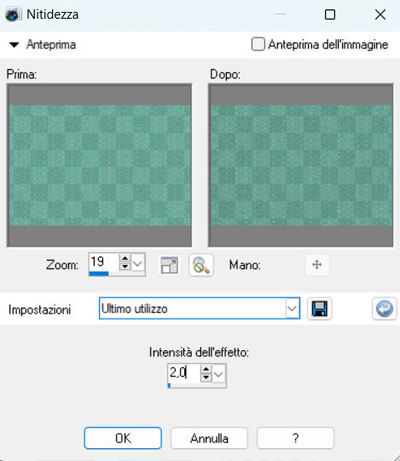

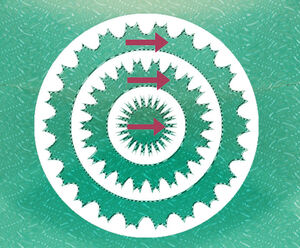







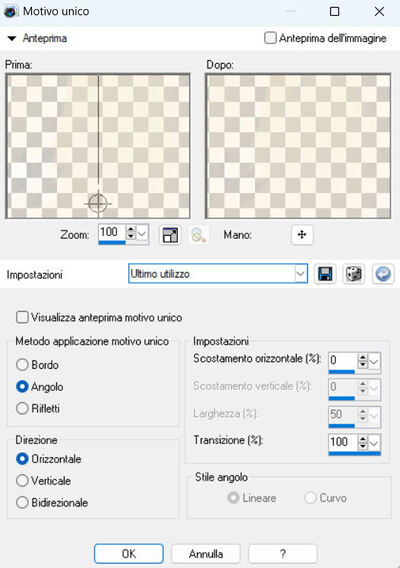


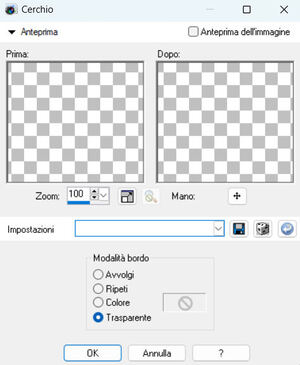























Bonjour mon amie
c 'est avec un brouillard épais
que je te souhaite une bonne journée ton amie nicole gros bisous